采集 Excel 数据至 MySQL

 TapData Cloud 为您提供了云端服务,适合需要快速部署、低前期投资场景,帮助您更好地专注于业务发展而非基础设施管理,注册账号即可领取免费的 Agent 实例,欢迎试用。
TapData Cloud 为您提供了云端服务,适合需要快速部署、低前期投资场景,帮助您更好地专注于业务发展而非基础设施管理,注册账号即可领取免费的 Agent 实例,欢迎试用。 TapData Enterprise 可部署在您的本地数据中心,适合对数据敏感性或网络隔离有严格要求的场景,可服务于构建实时数仓,实现实时数据交换,数据迁移等场景。
TapData Enterprise 可部署在您的本地数据中心,适合对数据敏感性或网络隔离有严格要求的场景,可服务于构建实时数仓,实现实时数据交换,数据迁移等场景。 TapData Community 是一个开源的数据集成平台,提供基础的数据同步和转换功能,可通过 Docker 一键部署,帮助您快速探索和实施数据集成项目。随着项目或企业发展,您可以平滑升级至 TapData Cloud 或 TapData Enterprise,以获得更多高级功能或服务支持。
TapData Community 是一个开源的数据集成平台,提供基础的数据同步和转换功能,可通过 Docker 一键部署,帮助您快速探索和实施数据集成项目。随着项目或企业发展,您可以平滑升级至 TapData Cloud 或 TapData Enterprise,以获得更多高级功能或服务支持。Excel 是使用广泛的数据统计和数据分析软件,TapData 支持读取本地、FTP、SFTP、SMB 或 S3FS 上的 Excel 文件,满足多样化的数据流转需求。
本文介绍如何通过 TapData 的数据转换任务,将 Excel 文件数据同步至 MySQL,实现 Excel 数据的快速入库,用来对接更丰富的数据分析工具。
准备工作
在创建数据转换任务前,请确保您已经配置好了相关数据源:
操作步骤
在左侧导航栏,选择数据管道 > 数据转换。
单击页面右侧的创建。
在页面左侧,将 Excel 和 MySQL 数据源拖拽至右侧画布中,然后将其连接起来。
单击 Excel 数据源,根据下述说明完成右侧面板的配置。
完成节点基础设置。
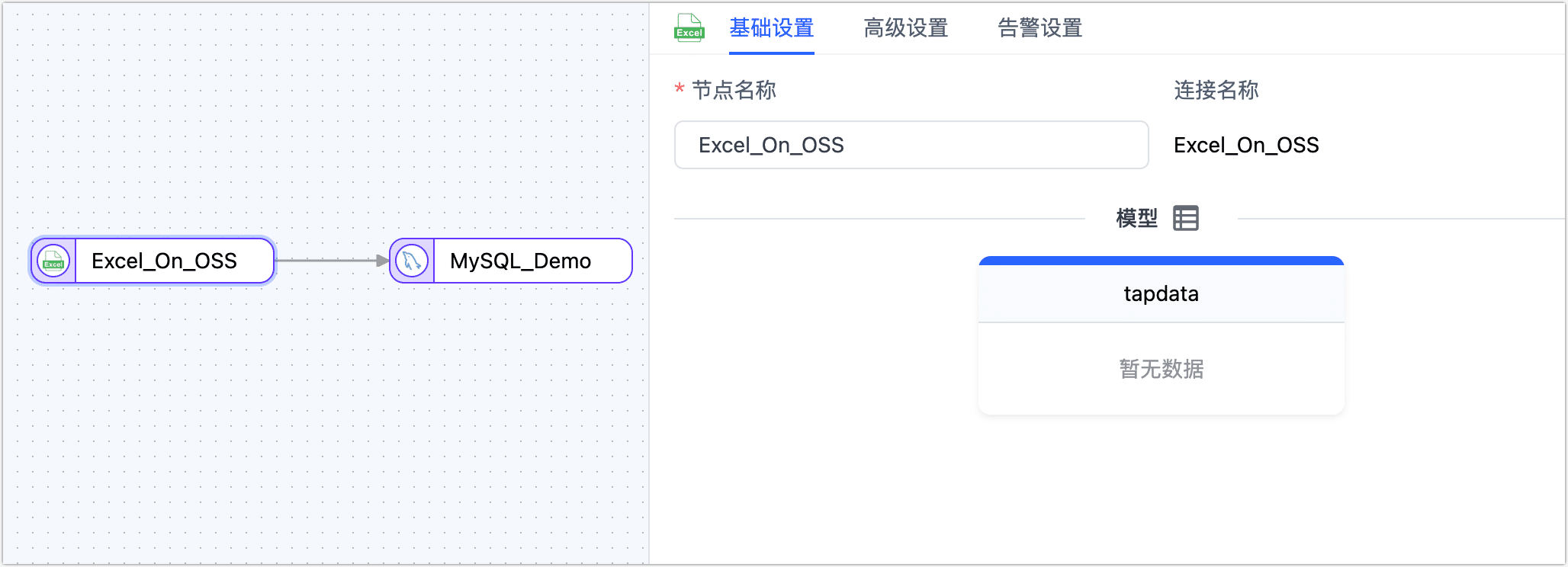
- 节点名称:默认为连接名称,您也可以设置一个具有业务意义的名称。
- 模型:下方展示源表的的结构和列名等信息,默认为空,我们需要前往高级设置中完成数据源设置即可查看到模型信息。
完成节点高级设置。
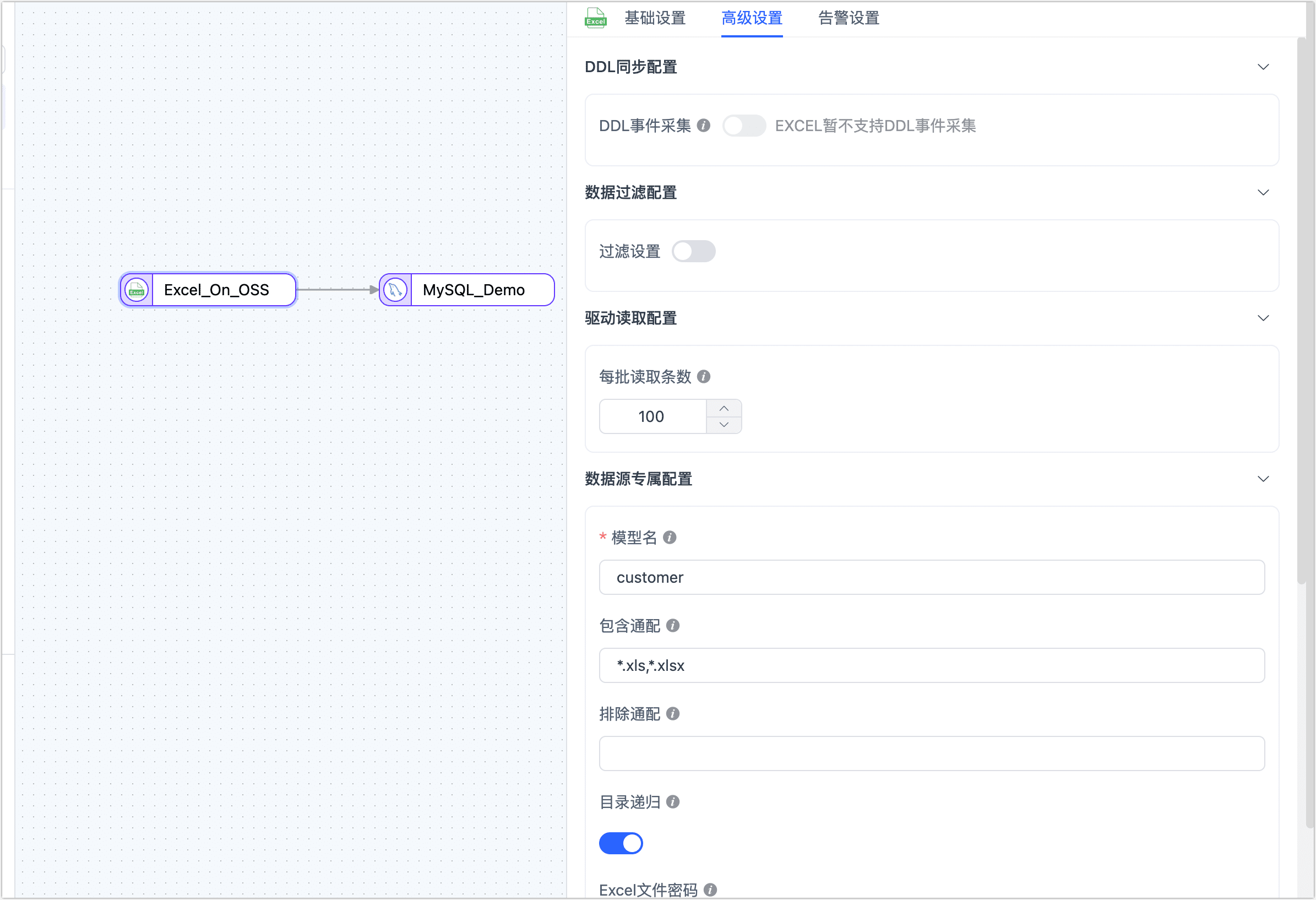
- DDL 同步配置
选择是否启用 DDL 事件采集,打开该开关后,TapData 会自动采集所选的源端 DDL 事件(如新增字段),如果目标端支持 DDL 写入即可实现 DDL 语句的同步。 - 数据过滤配置
默认关闭,开启后您需要指定数据过滤条件。 - 驱动读取配置 设置全量同步时,每批次读取的记录条数,默认为 100。
- 数据源专属配置
- 模型名:任务节点选择的文件对应的模型名称,填写具有业务意义的名称。
- 包含通配:默认为
*.xls,*.xlsx,即表示搜索所有 XLS/XLSX 格式的文件,目前仅支持通过*模糊匹配,不支持正则表达式。 - 排除通配:默认为空,即不过滤任何 Excel 文件。
- 目录递归:默认开启状态,即遍历子目录来查找 Excel 文件。
- Excel 文件密码:如果 Excel 设置了密码保护,需要填写密码以解密。
- Sheet 页范围:默认加载所有 Sheet 页,例如输入
1,3~5,8,表示 1、3、4、5 和 8 页。 - 数据列范围:即数据包含那些列,例如输入
A~BA,表示 第 A 列到第 BA 列。 - 表头:可配置某行作为表头,也可以自定义表头,通过英文逗号(,)分隔。
- 表头行:指定作为表头的行,即列名所属的行,该值为 0 表示文件中没有表头行,如果此时表头为空,会自动按 Column1、Column2...进行命名。
- 正文起始行:指定作为正文起始的行,通常为表头行的下一行。
- 全转换字符串:默认为开启状态,如果每列数据很规整,尤其为数字和时间格式,且不参杂一些字符串时,可关闭该功能。
- DDL 同步配置
(可选)完成节点告警设置。
默认情况下,节点的平均处理耗时连续 1 分钟大于等于 5 秒,则发送系统通知和邮件通知,您也可以根据业务需求调整规则或关闭告警。
述信息设置完成后,单击加载模型即可显示 Excel 中各列的名称和数据类型。
提示目前支持的数据类型为 STRING、TEXT、DOUBLE、BOOLEAN、DATE。
单击右侧的 MySQL 数据源,根据下述说明完成设置。
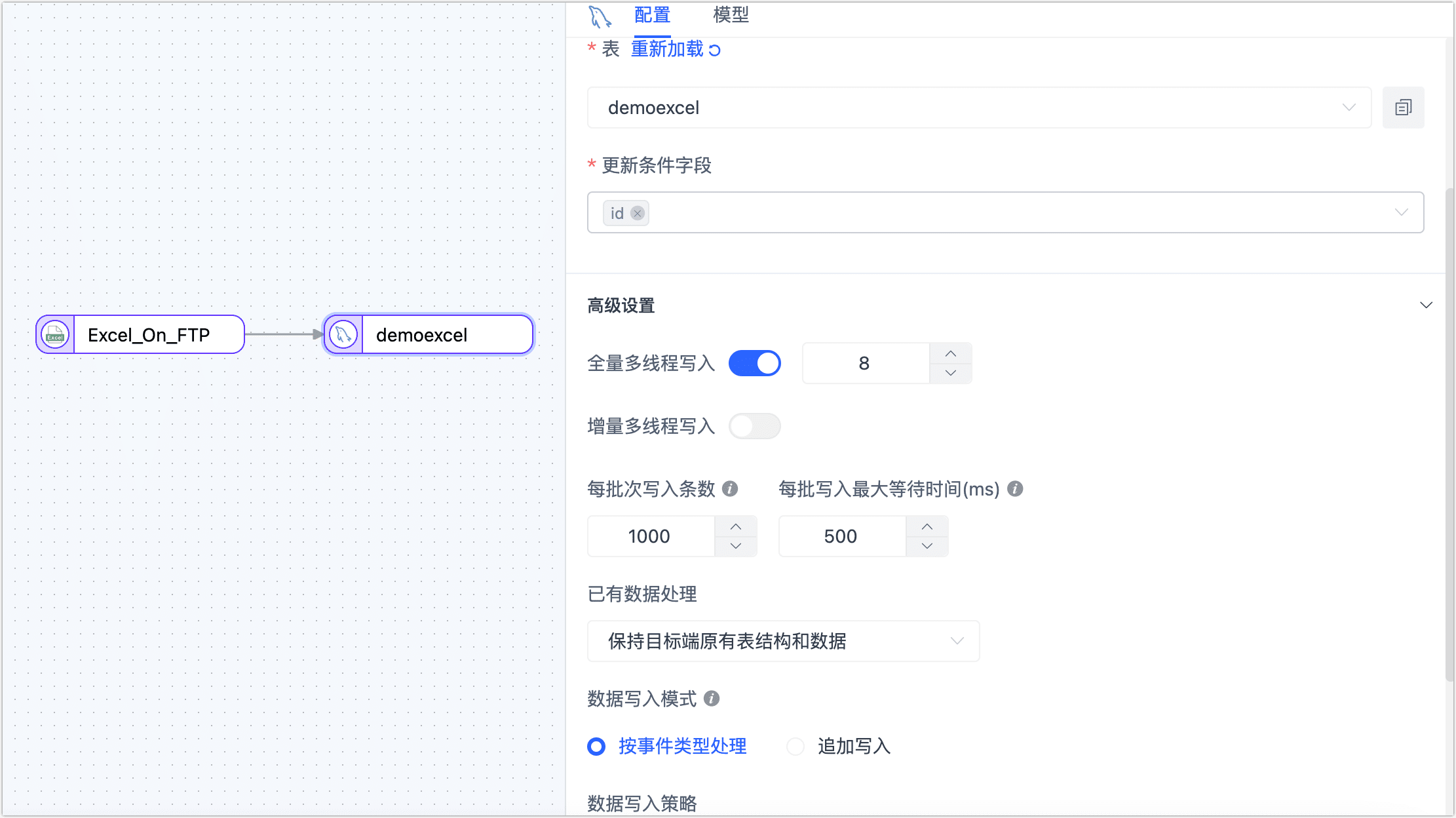
- 基础设置
- 节点名称:默认为连接名称,您也可以设置一个具有业务意义的名称。
- 表:选择要写入的目标表,您也可以手动填写。
- 更新条件字段:选择更新条件的判断依据字段。
- 高级设置
- 全量多线程写入:全量数据写入的并发线程数,默认为 8,可基于目标端写性能适当调整。
- 增量多线程写入:增量数据写入的并发线程数,默认未启用,启用后可基于目标端写性能适当调整。
- 每批次写入条数:全量同步时,每批次写入的条目数。
- 每批写入最大等待时间:根据目标库的性能和网络延迟评估,设置最大等待时间,单位为毫秒。
- 已有数据处理:根据业务需求选择,如果目标表没有数据且结构和源表不一致,可选择为清除目标表原有表结构及数据。
- 数据写入模式:根据业务需求选择。
- 按事件类型处理:选择此项后,还需要选择插入、更新、删除事件的数据写入策略。
- 统计追加写入:只处理插入事件,丢弃更新和删除事件。
- 基础设置
(可选)单击页面右上角的设置,配置任务属性。
任务名称:填写具有业务意义的名称。
同步类型:可选择全量+增量,也可单独选择全量或增量。 全量表示将源端的存量数据复制到目标端,增量表示将源端实时产生的新数据或数据变更复制到目标端,二者结合可用于实时数据同步场景。
提示在增量同步的过程中,TapData 默认每隔 1 分钟检测 Excel 文件是否发生变更(如新增/修改文件),如发生变更则将涉及的文件全量新增后更新条件字段以完成修改,暂不支持同步删除文件或数据。
任务描述:填写任务的描述信息。
高级设置:设置任务开始的时间、增量数据处理模式、处理器线程数、Agent 等。
确认无误后,单击启动。
操作完成后,您可以在当前页面观察任务的执行情况,如 RPS(每秒处理记录数)、延迟、任务时间统计等信息,示例如下:
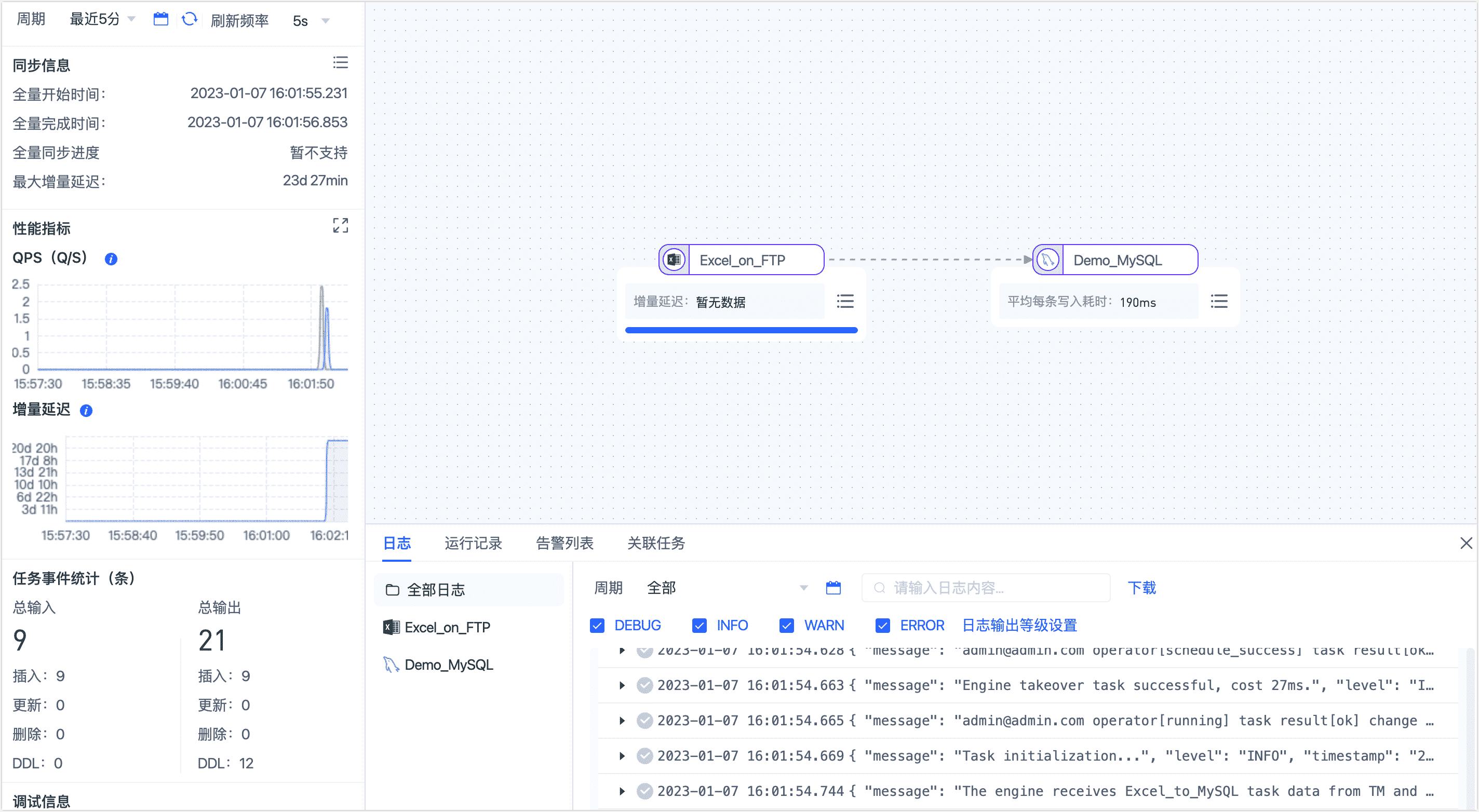
任务管理
在任务列表页面,您还可以对任务进行启动/停止、监控、编辑、复制、重置、删除等操作。
具体操作,见管理任务。